Turinys
Kartais dirbant su "Excel" reikia išsiaiškinti unikalios stulpelio reikšmės Pavyzdžiui, jums gali prireikti sužinoti, kiek skirtingų arba unikalių produktų yra parduotuvės sandėlyje arba kiek unikalių darbuotojų vardų yra "Excel" lape, kuriame pateikiama informacija apie visus didelės įmonės darbuotojus. Šioje pamokoje bus parodyti keli būdai, kaip "Excel" programoje iš diapazono gauti unikalias reikšmes.
Atsisiųsti praktikos sąsiuvinį
Atsisiųskite šią pratybų knygą, kad skaitydami šį straipsnį galėtumėte atlikti užduotį.
"Excel" unikalios vertės.xlsm8 paprasti būdai unikalioms reikšmėms iš "Excel" diapazono gauti
Tarkime, turime "Excel" failą, kuriame pateikiama informacija apie produktus, kuriuos šalis eksportuoja į įvairias Europos šalis. Produktas pavadinimas, eksportuotas Suma, ir Šalis Sužinosime kiekvieną unikalų produktą, kurį eksportuoja ši šalis, ir kiekvieną atskirą šalį, į kurią ši šalis eksportuoja produktą, naudodami Išplėstinis filtras, INDEKSAS ir MATCH formulė kartu , IEŠKOTI ir COUNTIF veikti kartu, UNIKALUS funkcija ( "Excel 365 ), VBA makro, ir Pašalinti dublikatus . Toliau pateiktame paveikslėlyje parodytas "Excel" darbalapis, su kuriuo ketiname dirbti.

1. Išplėstinis filtras unikalioms reikšmėms iš diapazono gauti
Galite naudoti Išplėstinis filtras pagal Duomenys juostą, kad gautumėte visas unikalias diapazono arba stulpelio reikšmes. Atlikite šiuos veiksmus:
1 žingsnis:
- Pirmiausia eikite į Duomenys . Išplėstinė iš Rūšiuoti ir filtruoti skyrius.

- Naujas langas pavadinimu Išplėstinis filtras bus rodomas. Pasirinkite Kopijuoti į kitą vietą kaip Veiksmas .
- Į Sąrašo diapazonas langelyje pasirinkite intervalą, iš kurio norite išskirti unikalias vertes. Šiame pavyzdyje bandome gauti visus unikalius arba skirtingus produktus, esančius mūsų Produktas stulpelis ( B5:B20 ). Taigi, mūsų Sąrašo diapazonas bus $B$5:$B$20 . $ ženklai buvo įterpti, kad ląstelės nuoroda būtų absoliuti.

- Į Kopijuoti į langelyje pasirinksime intervalą, kuriame norime turėti unikalias vertes. Pasirinkome intervalą E5:E20 . Pažymėkite langelį su pavadinimu Tik unikalūs įrašai .
- Spustelėkite GERAI .
2 žingsnis:
- Paspaudus GERAI , gausite visus skirtingus produktus, esančius Unikalūs produktai stulpelis ( E5:E20 ).

Skaityti daugiau: Kaip ištraukti unikalius elementus iš "Excel" sąrašo (10 metodų)
2. Įterpkite INDEX ir MATCH formulę, kad iš diapazono gautumėte unikalias vertes
Taip pat galime naudoti "Excel INDEKSAS ir MATCH funkcijas kartu, kad iš diapazono ar stulpelio gautumėte unikalias reikšmes. Tiesiog atlikite toliau nurodytus veiksmus, kad galėtumėte naudoti šias funkcijas unikalioms reikšmėms iš diapazono gauti.
1 žingsnis:
- Pasirinkite langelį E5 . ląstelėje įrašykite toliau pateiktą formulę.
=INDEX(B5:B20,MATCH(0,COUNTIF($E$4:E4,B5:B20),0)) Formulės paaiškinimas
Šios formulės varomoji jėga yra INDEKSAS funkciją, kuri atliks pagrindinę paiešką.
=INDEX(masyvas, eilutės_num, [stulpelio_num])
INDEKSAS funkcija turi du privalomus argumentus: masyvas ir eilutės_num .
Taigi, jei pateiksime INDEKSAS funkcija, kurioje kaip masyvą arba sąrašą pirmasis argumentas ir eilutės numerį kaip antrasis argumentas , bus grąžinta reikšmė, kuri bus įtraukta į unikalų sąrašą.
Pateikėme B5:B20 kaip pirmąjį argumentą. Tačiau sunkiausia yra išsiaiškinti, ką pateiksime INDEKSAS funkciją kaip antrasis argumentas arba eilutės_num . Turime pasirinkti eilutės_num atsargiai, kad gautume tik unikalias reikšmes.
Tai pasieksime naudodami COUNTIF funkcija.
=COUNTIF($E$4:E4,B5:B20)
COUNTIF funkcija suskaičiuos, kiek kartų unikalaus produkto stulpelio elementai yra rodomi produkto stulpelyje, kuris yra mūsų šaltinio sąrašas.
Jis naudos plečiant nuorodą Šiuo atveju tai yra $E$4:E4 . Viena vertus, plečianti nuoroda yra absoliuti, o kita vertus, ji yra santykinė. Šiuo atveju, kopijuojant formulę žemyn, nuoroda bus išplėsta, kad apimtų daugiau unikalaus sąrašo eilučių.
Dabar, kai turime masyvus, galime pradėti ieškoti eilučių numerių. Norėdami rasti nulines reikšmes, naudojame MATCH funkciją, kuri yra nustatyta tiksliajai atitikčiai. Jei naudosime MATCH sujungti COUNTIF generuojamus masyvus. MATCH funkcija suranda elementus ieškodama nulinio skaičiaus. Kai yra dublikatų, MATCH visada grąžina pirmąjį atitikmenį. Taigi, tai veiks.
Galiausiai, INDEKSAS pozicijos pateikiamos kaip eilučių numeriai, o INDEX grąžina šių pozicijų pavadinimus.
Pastaba: Tai yra masyvo formulė, todėl turite paspausti CTRL+SHIFT+ENTER kartu, kad įterptumėte formulę į ląstelę. Aplink visą formulę bus uždėti du lenktiniai skliausteliai.
2 žingsnis:
- Įvedę formulę, gausite reikšmę "Apple" ląstelėje E5 . Vilksime užpildymo rankenėlę žemyn, kad pritaikytume formulę likusioms ląstelėms.

- Atleidę užpildymo rankenėlę, gausime visas unikalias reikšmes Unikalūs produktai .

Skaityti daugiau: VBA unikalioms vertėms iš stulpelio į "Excel" masyvą gauti (3 kriterijai)
3. Taikykite INDEX ir MATCH formules, kad gautumėte unikalias vertes su tuščiais langeliais
Kartais diapazone, iš kurio norime išgauti unikalias reikšmes, gali būti tuščių langelių. Tokiu atveju turime šiek tiek pakeisti formulę, kad būtų atsižvelgta į tuščius langelius. Pavyzdžiui, iš diapazono pašalinome kai kuriuos gaminius. Toliau pateiktame paveikslėlyje parodytos pakeistos "Excel" lentelės, kuriose gaminio stulpelyje yra tuščių langelių.
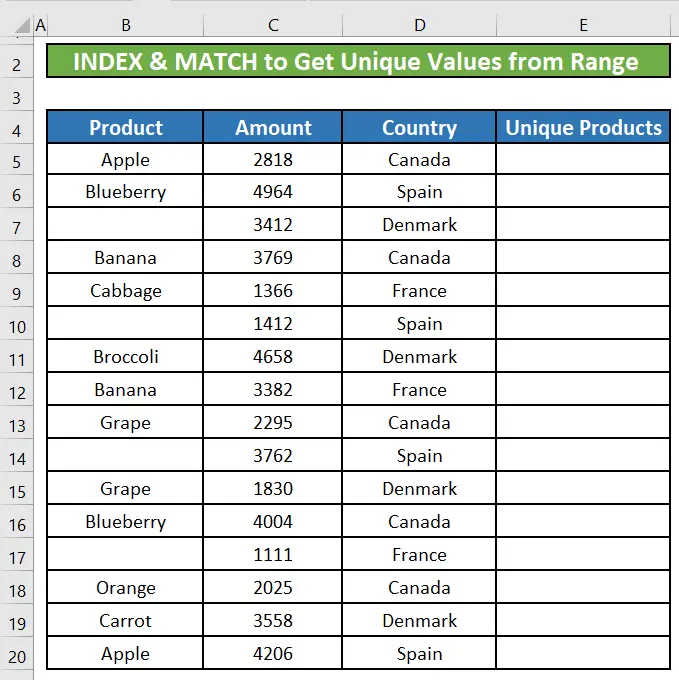
Dabar, atlikę toliau nurodytus veiksmus, iš šio diapazono su tuščiais langeliukais gausime unikalias vertes.
1 žingsnis:
- Pirmiausia ląstelėje užrašysime šią formulę E5 .
=INDEX(B5:B20, MATCH(0,IF(ISBLANK(B5:B20),1,COUNTIF($E$4:E4, B5:B20)), 0))) Pastaba: Tai yra masyvo formulė, todėl turite paspausti CTRL+SHIFT+ENTER kartu, kad įterptumėte formulę į ląstelę. Aplink visą formulę bus uždėti du lenktiniai skliausteliai.
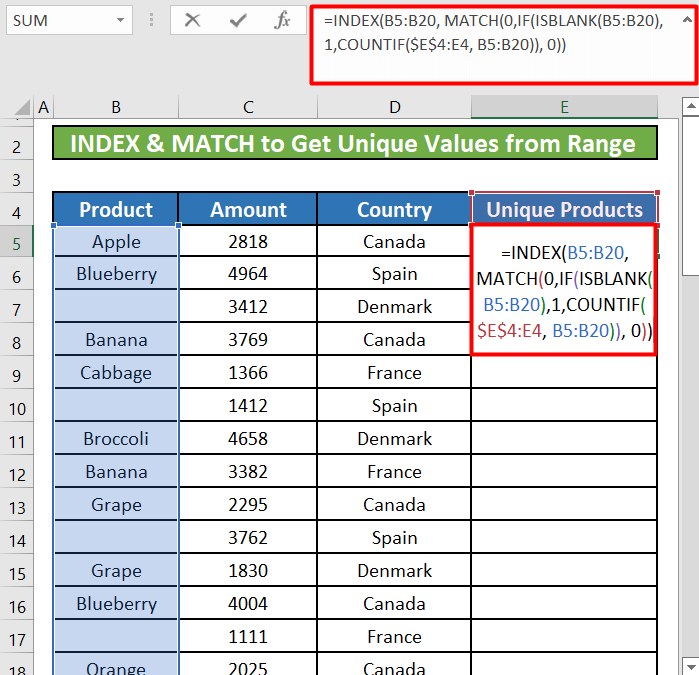
2 žingsnis:
- Įvedę formulę, gausite reikšmę "Apple" ląstelėje E5 . Vilksime užpildymo rankenėlę žemyn, kad pritaikytume formulę likusioms ląstelėms.
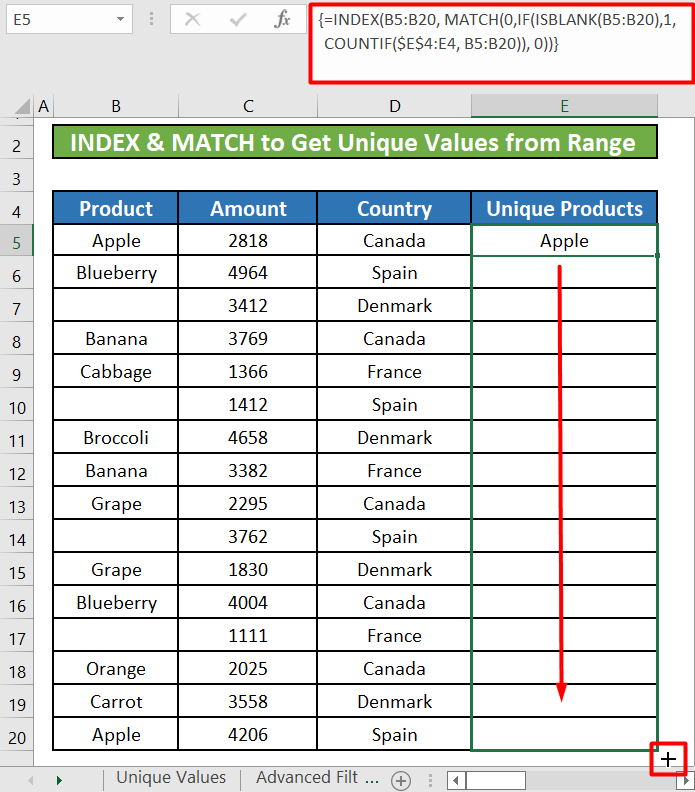
- Atleidę užpildymo rankenėlę, gausime visas unikalias reikšmes Unikalūs produktai .

4. Naudokite LOOKUP ir COUNTIF formulę unikalioms vertėms iš diapazono gauti
Taip pat galime naudoti "Excel IEŠKOTI ir COUNTIF funkcijas kartu, kad iš diapazono ar stulpelio gautumėte unikalias reikšmes. Tiesiog atlikite toliau nurodytus veiksmus, kad galėtumėte naudoti šias funkcijas unikalioms reikšmėms iš diapazono gauti.
1 žingsnis:
- Pasirinkite langelį E5 . ląstelėje įrašykite toliau pateiktą formulę.
=LOOKUP(2,1/(COUNTIF($E$4:E4,$B$5:$B$20)=0),$B$5:$B$20) Formulės paaiškinimas
Formulės struktūra panaši į pirmiau pateiktos INDEX ir MATCH formulės kombinacijos struktūrą, tačiau IEŠKOTI atlieka natūralias masyvų operacijas. IEŠKOTI funkcijai reikalingi lygiai trys argumentai.
=LOOKUP(lookup_value, lookup_vector, [result_vector])
COUNTIF sukuria kiekvienos besiplečiančio diapazono reikšmės skaičių $E$4:E4 iš diapazono $B$5:$B$20 Tada kiekvienos reikšmės skaičius palyginamas su nuliu ir sukuriamas masyvas, sudarytas iš TRUE ir FALSE generuojamos vertės.
Tada skaičius 1 padalijamas iš masyvo ir gaunamas masyvas 1 ir #DIV/0 klaidų. Šis masyvas tampa antrasis argumentas arba lookup_vector už IEŠKOTI funkcija.
Svetainė lookup_value arba pirmasis argumentas iš IEŠKOTI funkcija yra 2 kuri yra didesnė už bet kurią iš paieškos vektoriaus verčių. Paskutinė neklystanti reikšmė paieškos masyve bus sutapatinta su IEŠKOTI .
IEŠKOTI grąžina atitinkamą reikšmę result_vector arba trečiasis argumentas Šiuo atveju trečiasis argumentas arba result_vector yra . $B$5:$B$20 .
Pastaba : Tai ne masyvų būdas unikalioms reikšmėms gauti. CTRL , SHIFT , ir ĮVESKITE . Vietoj to turėtumėte paspausti tik ĮVESKITE raktas.
2 žingsnis:
- Įvedę formulę, gausite reikšmę "Apple" ląstelėje E5 . Vilksime užpildymo rankenėlę žemyn, kad pritaikytume formulę likusioms ląstelėms.
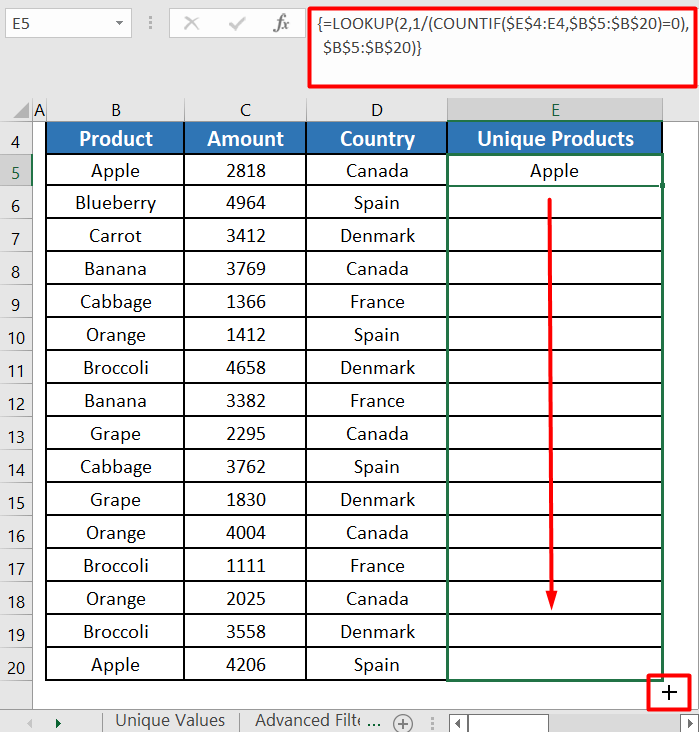
- Atleidę užpildymo rankenėlę, gausime visas unikalias reikšmes Unikalūs produktai .

5. Atlikite LOOKUP ir COUNTIF formulę, kad gautumėte unikalias vertes, kurios atsiranda tik vieną kartą
Taip pat galite naudoti tą pačią formulę, bet šiek tiek pakeistą, kad gautumėte unikalias vertes, kurių kiekviena diapazone atsiranda tik vieną kartą. Pavyzdžiui, pakeitėme "Excel" darbalapį taip, kad turėtume produktą Mėlynių ir Morkos mūsų darbalapyje atsirado tik vieną kartą. Dabar atliksime toliau nurodytus veiksmus, kad gautume šias dvi unikalias reikšmes, kurios mūsų darbalapyje atsiranda tik vieną kartą.
1 žingsnis:
- Pirmiausia pasirinkite langelį E5 . ląstelėje įrašykite toliau pateiktą formulę.
=LOOKUP(2,1/((COUNTIF($E$4:E4,$B$5:$B$20)=0)*(COUNTIF($B$5:$B$20,$B$5:$B$20)=1)),$B$5:$B$20) 
2 žingsnis:
- Įvedę formulę, gausite reikšmę Morkos ląstelėje E5 . Vilksime užpildymo rankenėlę žemyn, kad pritaikytume formulę likusioms ląstelėms.
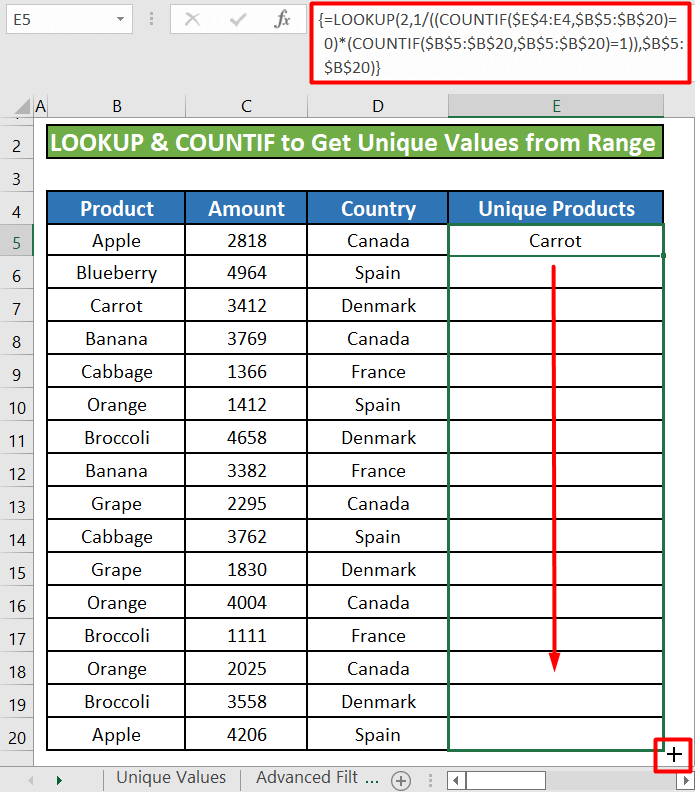
- Atleidę užpildymo rankenėlę, gausime 2 unikalias reikšmes, kurios ląstelėse rodomos tik vieną kartą E5 ir E6 pagal Unikalus produktas Po jomis esančiose kitose ląstelėse bus rodomi #N/A reikšmę. Išvalysime šių langelių turinį.

6. Naudokite UNIQUE funkciją, kad gautumėte unikalias reikšmes diapazone
"Microsoft" "Excel 365 turi funkciją, vadinamą UNIKALUS kuri grąžina unikalių verčių sąrašą tam tikrame diapazone arba stulpelyje, kurį funkcija priima kaip argumentą. Toliau atliksime veiksmus, kad gautume unikalias vertes iš mūsų Šalis stulpelyje naudojant UNIKALUS funkcija "Excel 365 .
1 žingsnis:
- Pasirinkite langelį E5 . ląstelėje įrašykite toliau pateiktą formulę.
=UNIKALUS(D5:D20) 
2 žingsnis:
- Pirmiau nurodytas diapazonas D5:D20 rodo mūsų Šalis Taigi, visas unikalias šalis gausime naudodami UNIKALUS funkciją. Jei paspausime ĮVESKITE , mes gausime visas unikalias šalis savo Unikali šalis skiltis.

Skaityti daugiau: Kaip naudoti "Excel" unikalią funkciją (20 pavyzdžių)
7. Paleiskite VBA makrokomandos kodą "Excel" programoje, kad gautumėte unikalias reikšmes diapazone
Kitas labai paprastas, bet efektyvesnis būdas gauti visas unikalias diapazono reikšmes yra naudoti VBA makrokomandą, kad sužinotumėte šias vertes. VBA makrokomandoje bus naudojamas panašus metodas kaip ir Išplėstinis filtras svetainėje 1 metodas užėmė. Užuot patys taikę išplėstinį filtrą, šį kartą leisime VBA makrokomandos dabar atliksime toliau nurodytus veiksmus.
1 žingsnis:
- Pasirinksime "Visual Basic iš Kūrėjas Taip pat galime paspausti ALT+F11 kad jį atidarytumėte.

- Dabar spustelėkite Įdėkite ir pasirinkite Modulis .
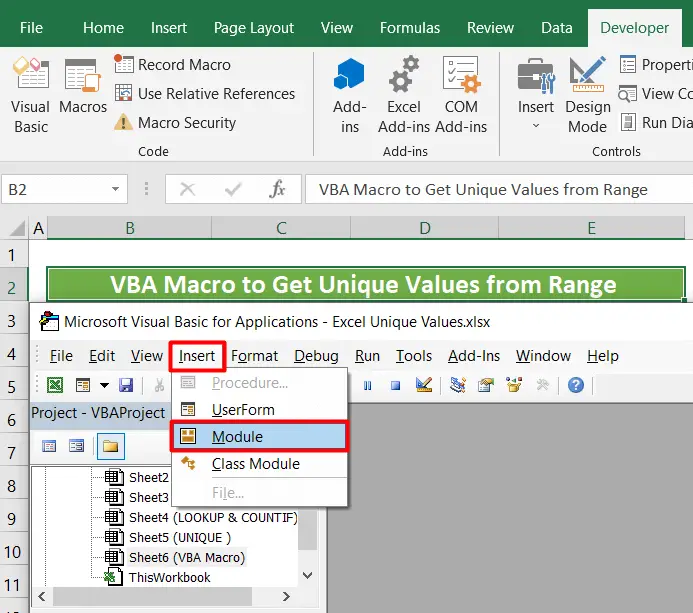
2 žingsnis:
- Atsidariusiame lange įrašykite šį kodą.
Option Explicit Sub GetUniqueValues() Dim lastrow As Long lastrow = Cells(Rows.Count, "B").End(xlUp).Row ActiveSheet.Range("B5:B" & amp; lastrow).AdvancedFilter _ Action:=xlFilterCopy, _ CopyToRange:=ActiveSheet.Range("E5"), _ Unique:=True End Sub - Galiausiai spustelėkite Paleisti mygtuką, kad būtų įvykdytas kodas.

- Mes gausime visus unikalius produktus Unikalūs produktai

8. Pašalinkite dublikatus "Excel" programoje, kad gautumėte unikalias reikšmes diapazone
Iš visų šių metodų unikalias reikšmes iš diapazono lengviausia gauti naudojant Pašalinti dublikatus Excel parinktį. Norėdami gauti unikalias reikšmes diapazone naudodami funkciją Remove Duplicates, atlikite toliau nurodytus veiksmus.
1 žingsnis:
- Pirmiausia pažymėsime visas langelius, esančius po Šalis Diapazonas Šalis stulpelis yra D5:D20 . Taigi, pasirinksime diapazoną ir jį nukopijuosime.

- Tada įklijuosime jį į gretimą Unikali šalis . Pašalinti dublikatus funkcija "Excel" pašalins visas pasikartojančias diapazono reikšmes. Tačiau mes norime, kad mūsų šaltinio duomenys liktų nepaliesti. Taigi, mes sukursime diapazono kopiją Unikali šalis stulpelyje ir atlikite Pašalinti dublikatus operacija ten.
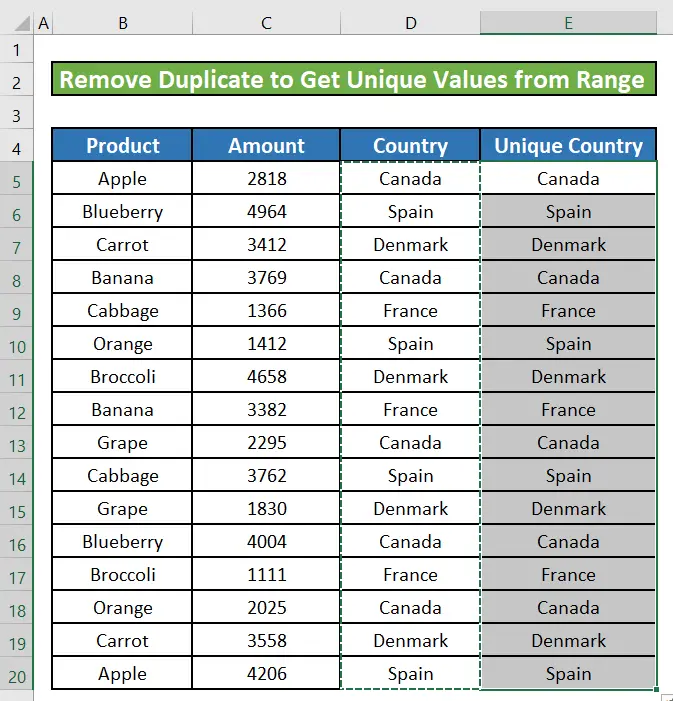
2 žingsnis:
- Nors Unikali šalis stulpelis pasirinktas, pasirinksime Pašalinti dublikatus parinktį iš Duomenys skirtukas.

- Naujas langas pavadinimu Įspėjimas "Pašalinti dublikatus pasirodys. Pasirinksime Tęsti dabartinį pasirinkimą Šią operaciją norėsime atlikti tik su Unikali šalis stulpelis. Taigi, mes ne Išplėskite pasirinkimą .
- Tada spustelėsime Pašalinti dublikatus .

- Dabar pamatysime mūsų Unikali šalis stulpelyje yra tik 4 atskirų ar unikalių šalių.

Dalykai, kuriuos reikia prisiminti
- Svetainė INDEKSAS ir MATCH funkcijos kartu yra masyvo formulė. Taigi, turite paspausti CTRL+SHIFT+ENTER kartu, kad įterptumėte formulę į ląstelę. Aplink visą formulę bus uždėti du lenktiniai skliausteliai.
- Naudojant Pašalinti dublikatus funkcija, kad iš diapazono gautume unikalias reikšmes, pasirinkome tik Unikali šalis Tačiau galite pridėti daugiau stulpelių arba pasirinkti visus stulpelius pasirinkę Išplėskite pasirinkimą Tačiau jei išplečiate pasirinkimą, norėdami pridėti daugiau stulpelių, tada Pašalinti dublikatus funkcija nepašalins jokios vertės nebent randa dvi ar daugiau eilučių su vienodais duomenimis. .
Išvada
Šiame straipsnyje sužinojome, kaip "Excel" programoje gauti unikalias reikšmes iš diapazono. Tikiuosi, kad nuo šiol jums bus labai lengva "Excel" programoje gauti unikalias reikšmes iš diapazono. Tačiau, jei turite klausimų ar rekomendacijų dėl šio straipsnio, palikite komentarą toliau. Geros dienos!!!

